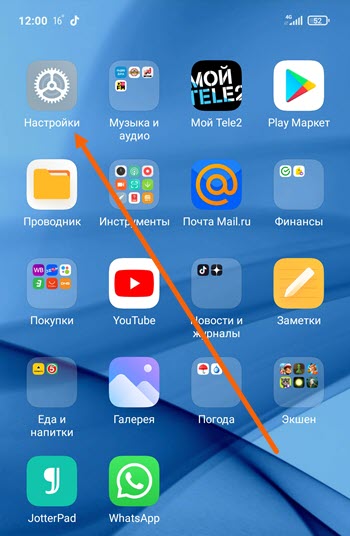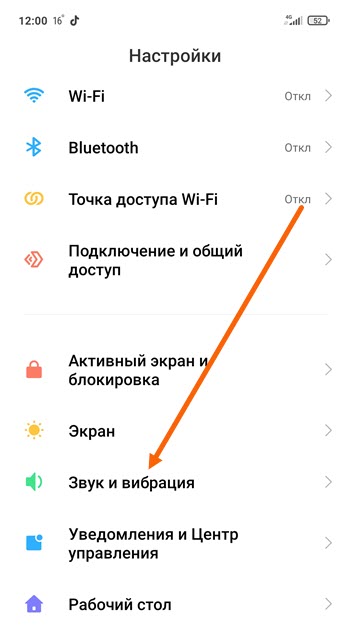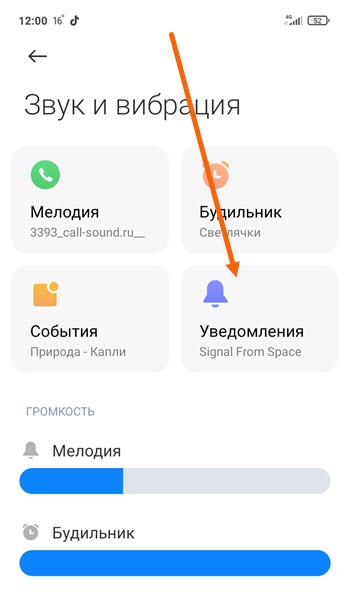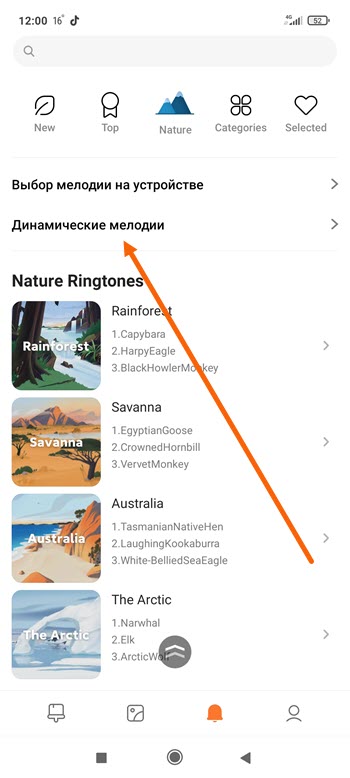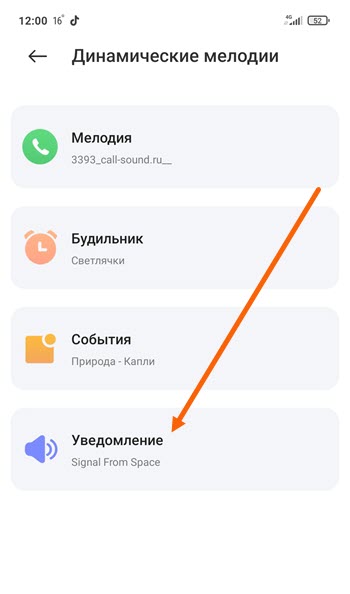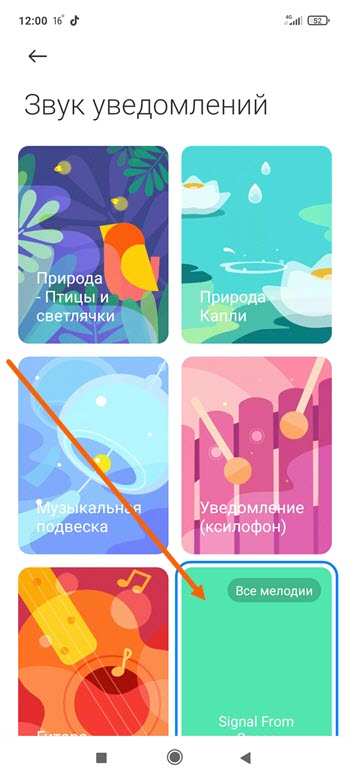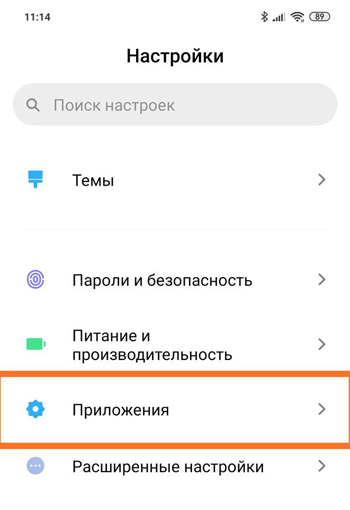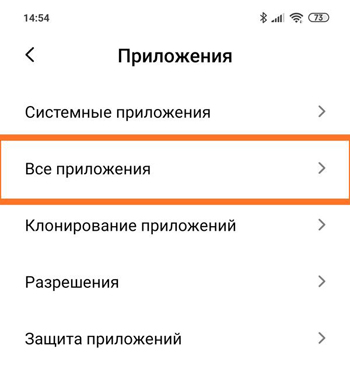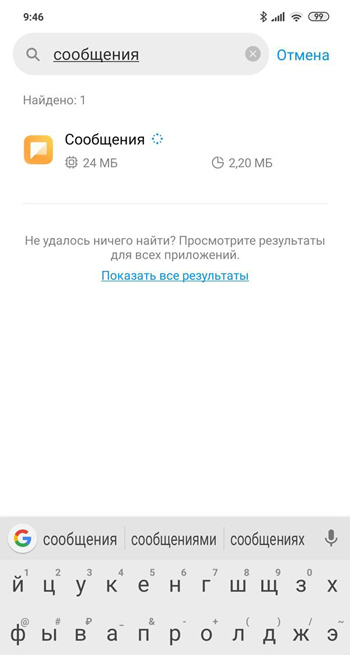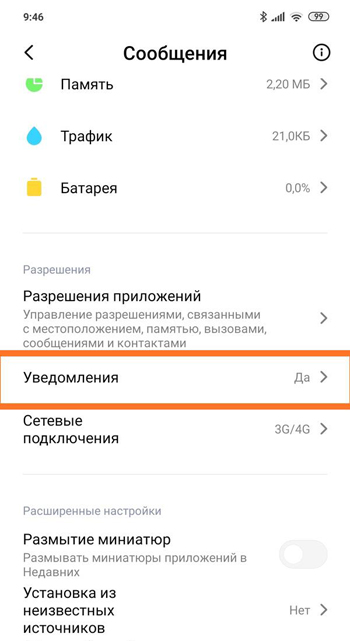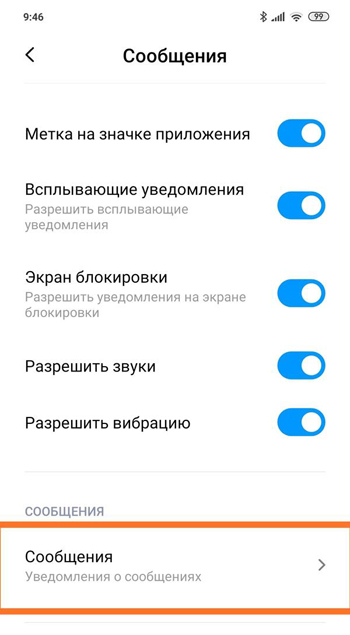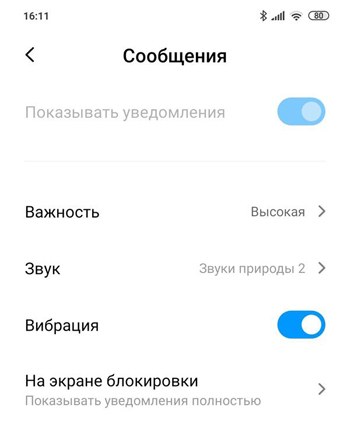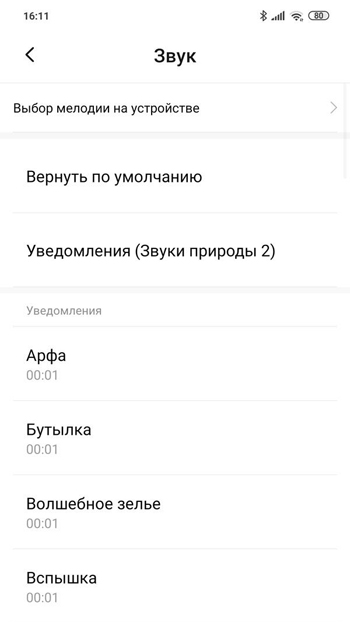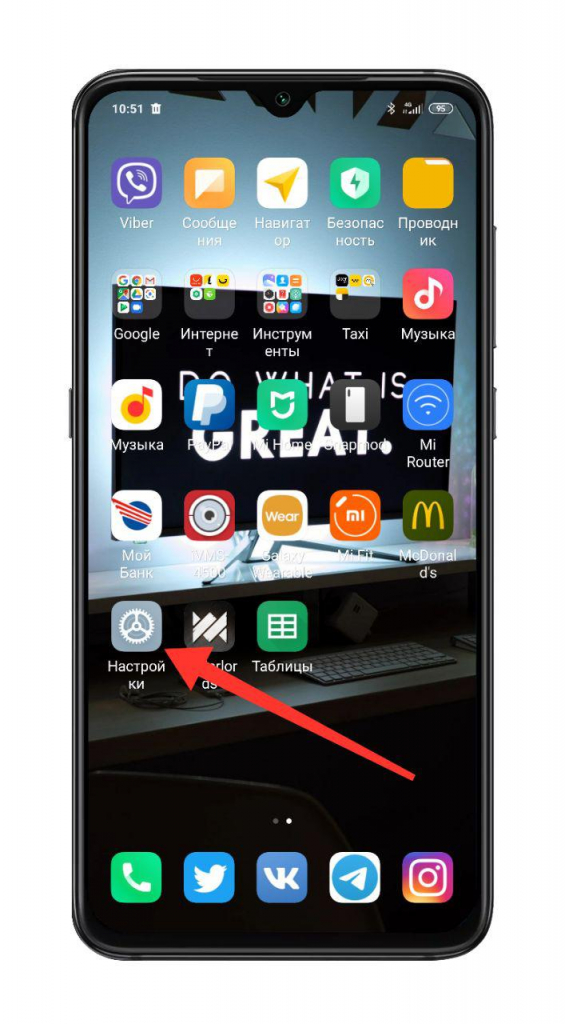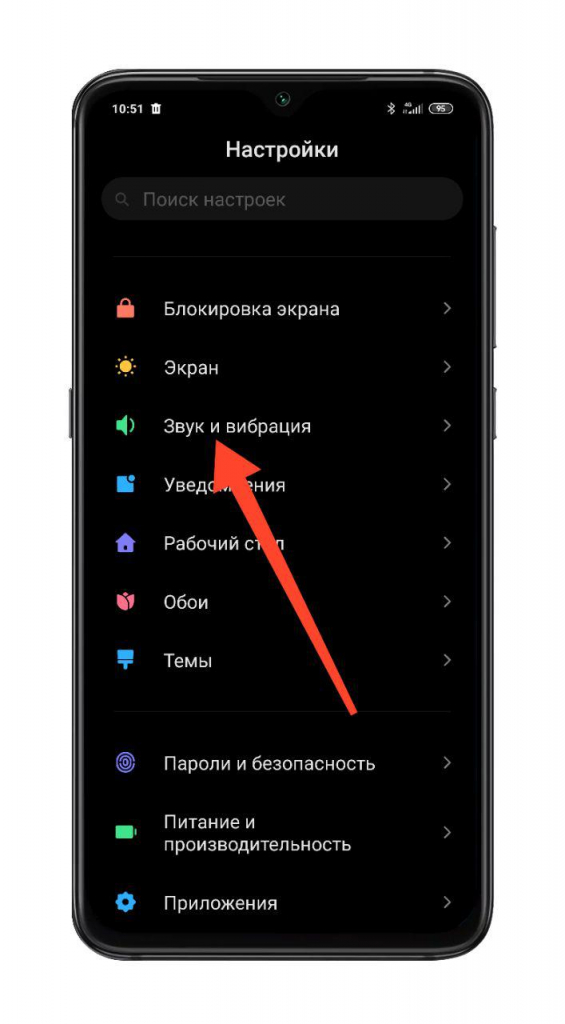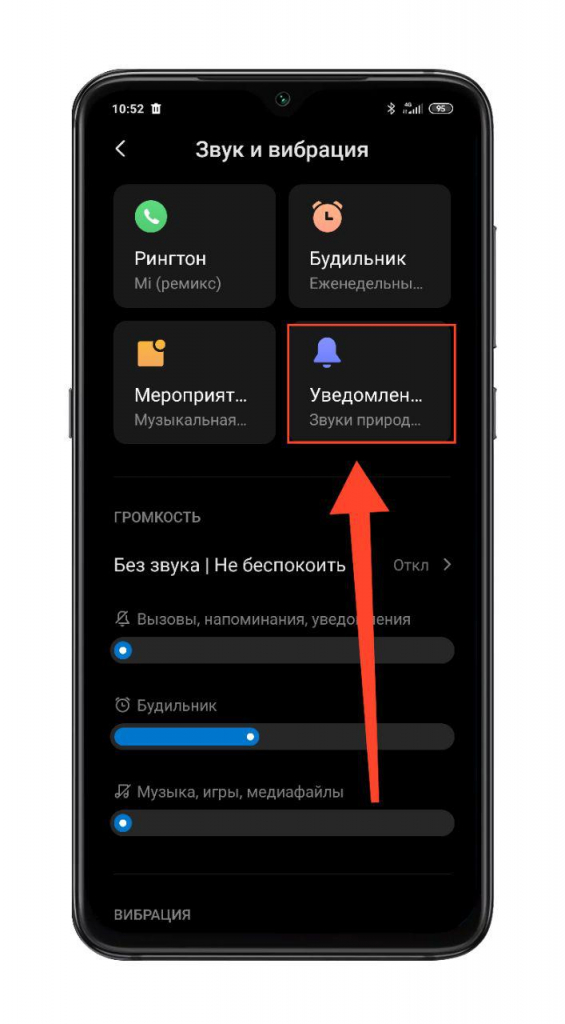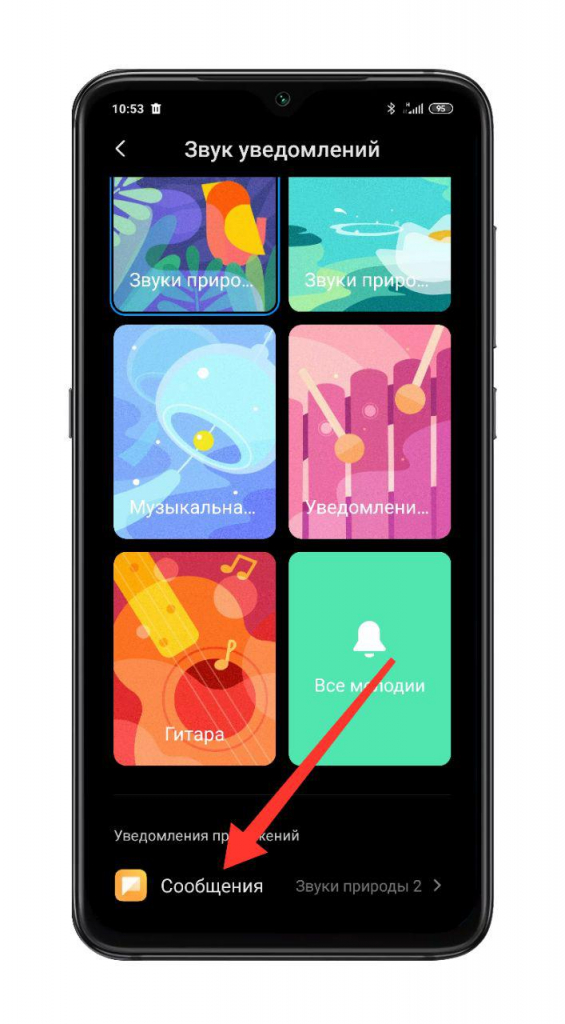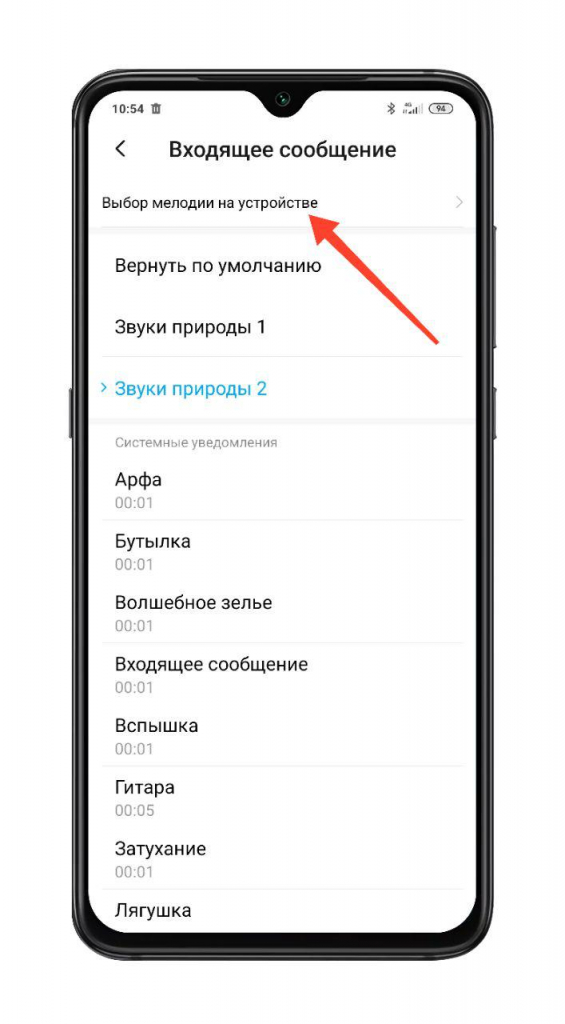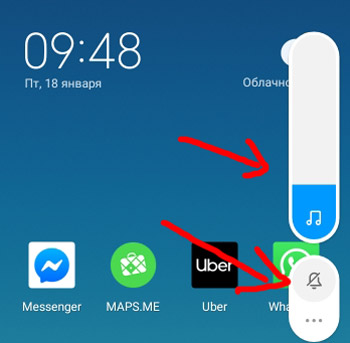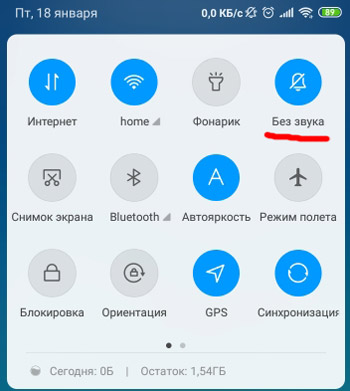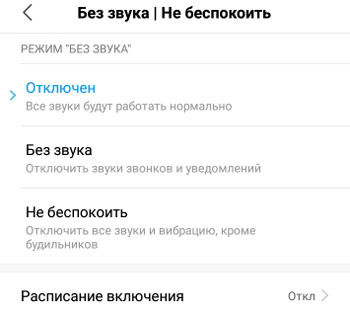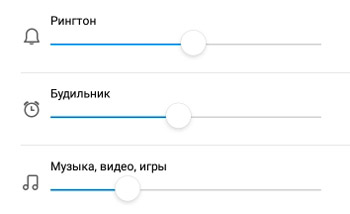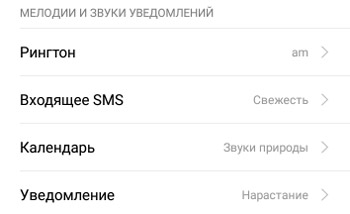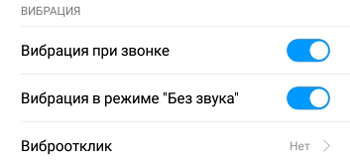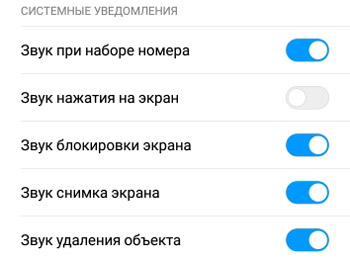Настройка звука смс на Xiaomi (Redmi) никогда не была проблемой, пока не вышла прошивка MIUI 12.5. В ранних версиях оболочки всё было понятно и чётко, сортировка по типам звуков, разделам, и ни у кого не было никаких вопросов, как изменить звук смс, рингтона или уведомления.
После этого были введены специальные динамические темы с набором звуков для смс и уведомлений, которые автоматически менялись в течение дня. Это была новинка, которая работала хорошо и очевидно.
Но потом что-то сломалось в головах разработчиков Xiaomi, иными словами, я это объяснить не могу. На днях я решил изменить звук смс на своём смартфоне Mi 9 SE с прошивкой 12.5.1.0 и не смог этого сделать сходу, как раньше.
Мне пришлось потратить минут 10, чтобы разобраться в какие дебри разработчики спрятали настройки для смс и уведомлений. Более того, в меню я вижу новые наборы динамических звуковых тем, которыми так хвастались на официальной презентации MIUI 12, однако, они не активируются. Я могу лишь выбрать один из эффектов, которые входит в эти наборы, но активировать весь набор для смс, уведомлений, будильника и рингтона я не могу, нет больше такой функции.
И, скажу честно, я этим сильно разочарован.
Ну, ладно, грустить будем позже, сейчас давайте я покажу, как я нашёл способ стандартные звуки смс на Xiaomi заменить на собственные, или просто другие предустановленные эффекты.
Как поменять звук смс на Xiaomi
Входим в обычные настройки телефона, находим меню «Звук и вибрация».
Видим, что количество плиток уменьшилось, раньше их было четыре, теперь только три. Причём, не важно, на какую вы нажмёте, в любом случае вас перенесёт в облачный центр Xiaomi, где лежат темы, обои и звуки. Было бы логичным сначала показать пользователю те мелодии SMS, которые уже есть в памяти телефона, и лишь потом предлагать перейти к поиску и загрузке новых эффектов, но нет, сделали иначе, по-китайски.
Хорошо, нажмём на «Уведомления».
Было бы логично нажать на ссылку «Предустановленные мелодии», но если мы так сделаем, то конкретно для «СМС» мы вариант выбрать не сможем. Так что листаем список ниже, где мы вольны выбрать любой раздел, для примера давайте войдём в одну из тем, которую нам рекламировали на презентации «Savanna».
Мы видим набор звуков, которые относятся к этой теме, и они короткие, что лучше подходит для установки на смс на Xiaomi. Если нажать на название, то звук воспроизведётся, чтобы вы понимали, как он звучит. Но чтобы изменить мелодию смс нам надо нажать на иконку «Колокольчик» справа.
Тогда появится всплывающее меню, где нас спросят, для какого типа оповещения мы хотим использовать этот эффект: для смс или для уведомлений. Выбирайте «Текстовое сообщение».
Вот, теперь установить звук для смс на Xiaomi можно только таким путём.
Вернуться к содержанию
Как изменить звук смс на Xiaomi на загруженный из интернета
Но наш ребус продолжается, потому что маркетологи и инженеры Xiaomi не зря получают зарплату, они хотят, чтобы вы сначала хорошенько намучались прежде, чем нашли способ изменения мелодию смс в MIUI 12.5.
Я облегчу ваши страдания, покажу короткий путь.
Я пропущу тот момент, когда вы ищете и загружаете звук для смс в память телефона, надеюсь, вы это уже сделали и теперь не знаете, как его активировать.
Для этого в общих настройках смартфона Xiaomi выбирайте раздел «Звук и вибрация».
Нас снова переносит в облачный центр, но сейчас нам необходимо выбрать в нижней панели самую правую иконку с силуэтом человека. Мы попали в раздел, в котором видим только те элементы, которые уже загружены в память смартфона, теперь нажимайте на меню «Мелодии».
Вы увидите все мелодии, стандартные и те, которые вы загрузили. Нажмите на кнопку «Применить» напротив того эффекта, который хотите сделать звуком смс на Сяоми.
Появится всплывающее меню, в котором вам надо выбрать вариант «Текстовое сообщение».
Вернуться к содержанию
Об авторе: MiMaster
Привет, меня зовут Тимур. Я с детства увлекался компьютерами и IT-Индустрией, мне это нравится, это моя страсть. Последние несколько лет глубоко увлёкся компанией Xiaomi: идеологией, техникой и уникальным подходом к взрывному росту бизнеса. Владею многими гаджетами Xiaomi и делюсь опытом их использования, но главное — решением проблем и казусов, возникающих при неожиданных обстоятельствах, на страницах сайта mi-check.ru
Уведомления — всплывающие сообщения, пуши (push), которые приходят практически из любых приложений. Обучающие и развлекательные утилиты напоминают о том, что пришло сообщение, что в них давно не заходили, что пришло время пройти новый урок или покормить виртуального питомца. В этом материале расскажем, как отключить и настроить всплывающие уведомления на MIUI 13.

Настройка уведомлений через свойства приложений
Дополнительные настройки уведомлений из приложений на MIUI 13
Как поменять музыку оповещений
Включение экрана при оповещениях
Как посмотреть сразу, какие утилиты могут присылать push
Настройка уведомлений через свойства приложений
В смартфонах на Android каждое приложение можно настроить отдельно. Например, можно выдать разные права доступа (к фото, видео, микрофону и т. д.). Это касается и push-предупреждений.
К примеру, вам нужно настроить сообщения от приложения «Безопасность». Для этого нужно найти его среди остальных утилит и зажать пальцем. Через пару секунд появится дополнительное меню. В нём нужно выбрать вкладку «О приложении».
Перед вами откроется меню с настройками. В этом меню можно посмотреть:
- какие разрешения выданы;
- сколько памяти приложение занимает на устройстве;
- может ли оно работать через мобильный интернет или нет;
- сколько трафика было потрачено и другую информацию.
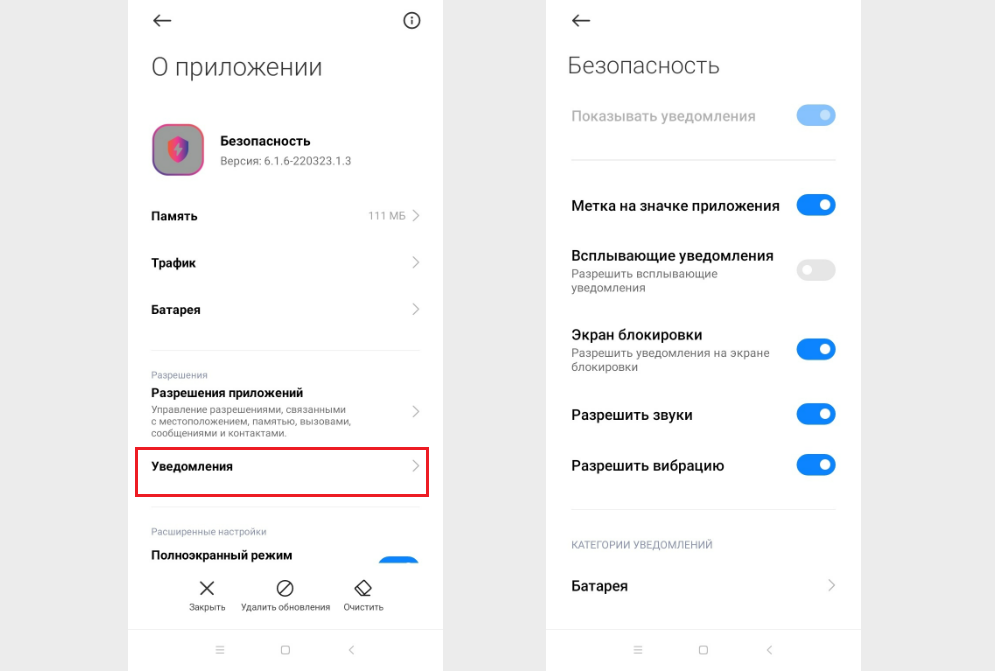
Пункт, который нужен, называется «Уведомления». Нужно на него нажать, чтобы открылось ещё одно меню. В нём целый список настроек. Для разных приложений список может немного отличаться. Но есть пункты, актуальные для большинства.
Например:
- разрешить всплывающие push;
- разрешить всплывающие сообщения на экране блокировки;
- разрешить воспроизведение звука.
Если хотите, чтобы push приходили бесшумно и только когда экран активен — нужно отключить звук, вибрацию и разрешить всплывающие уведомления (не на экране блокировки). Так можно индивидуально настроить каждую утилиту.
Важно: у системных приложений (например: Безопасность, Xiaomi Cloud) не всегда можно изменить все настройки. Например, полностью отключить извещения от утилиты Безопасность не получится. Так как пользователю важно сразу узнать, если безопасность смартфона оказалась под угрозой.
Это меры предосторожности, которые заранее продуманы производителем. Например, как и то, что полностью удалить часть системных приложений невозможно.
Дополнительные настройки уведомлений из приложений на MIUI 13
Есть утилиты, подобные «Безопасности». Где нельзя отключить полностью всплывающие сообщения и часть возможностей заблокирована для пользователя. Но есть и другая категория. В таких утилитах push можно отключить полностью или настроить более детально.
Рассмотрим на примере «Mi Видео». Нужно:
- выбрать его и зажать пальцем. Через пару секунд появится дополнительное меню;
- нажать на вкладку «О приложении»;
- выбрать «Уведомления».
Если включить кнопку «Показывать уведомления», то станет активна часть под заголовком «Категории уведомлений». Тут можно выбрать, о чём конкретно будет оповещать приложение пользователя. Например, можно включить пуши о том, что популярно сегодня, но отключить рекомендуемое.
Для этого нужно зайти в выбранную категорию. Например, в «Популярно сегодня», и настроить оповещения. Можно вообще отключить сообщения для этой категории (этого нельзя сделать в приложении «Безопасность»). Или включить и настроить, как они будут показываться, будет ли это сопровождаться вибрацией.
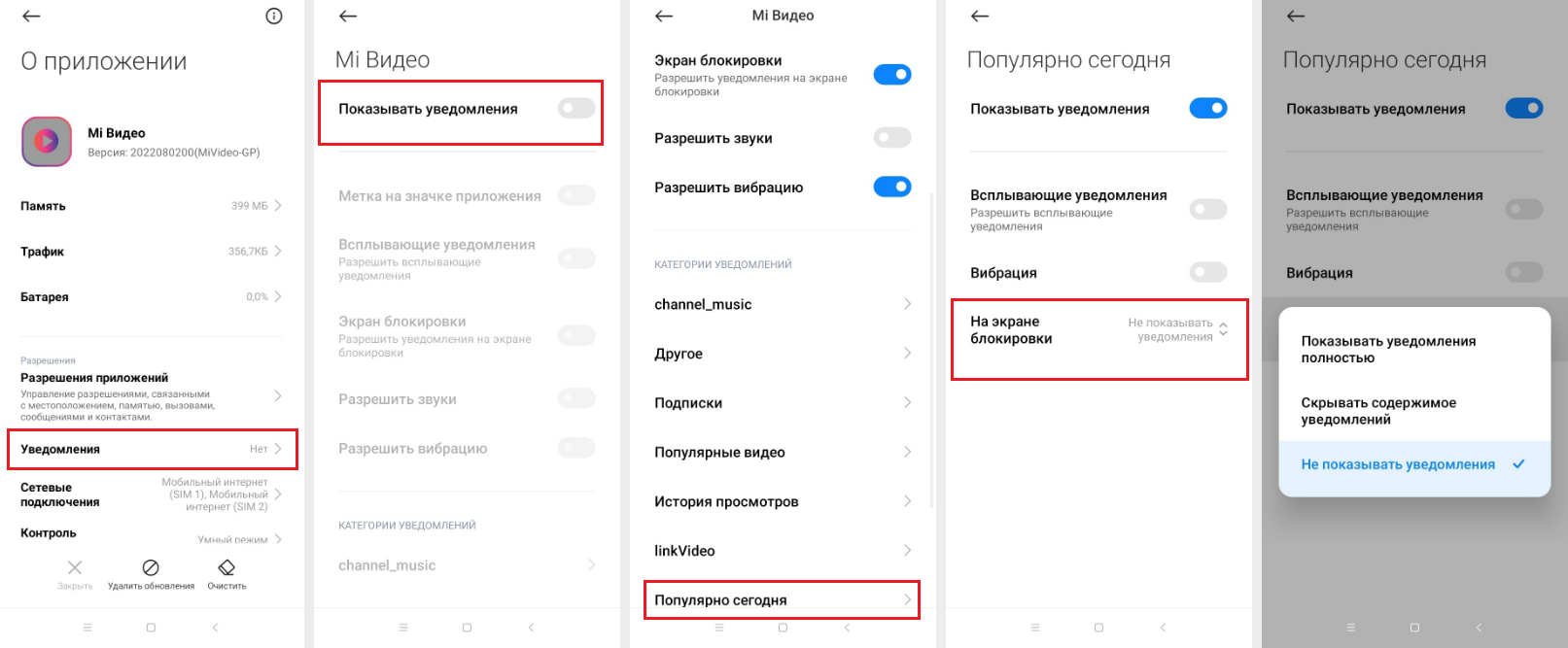
Важно: выбрать нужную утилиту можно не только в меню. Но и через общие настройки. Для этого нужно:
- найти в меню «Настройки»;
- выбрать «Приложения»;
- нажать на «Все приложения».
Из этого списка можно выбрать любую нужную утилиту, нажать на неё. И вы попадёте в нужное меню, из которого сможете отключить или включить предупреждения.
Как поменять музыку оповещений
Не во всех утилитах эта опция доступна. Если хочется поменять звук, с которым будет приходить сообщение, нужно проверять в каждом интересующем приложении отдельно.
Например, эта опция доступна в «Безопасность». Нужно выбрать любую категорию уведомлений. Например, «Батарея». Отключить её мы не можем. Но есть доступная вкладка «Звук». Если нажать на эту вкладку, откроется большое меню с категориями и музыкой.
Мы выбрали «Торжество». В этой категории больше 20 доступных вариантов мелодий. Её можно предварительно прослушать. А чтобы установить, нужно нажать на колокольчик и подтвердить действие. Теперь, когда будут приходить push о безопасности батареи, будет играть выбранная мелодия.
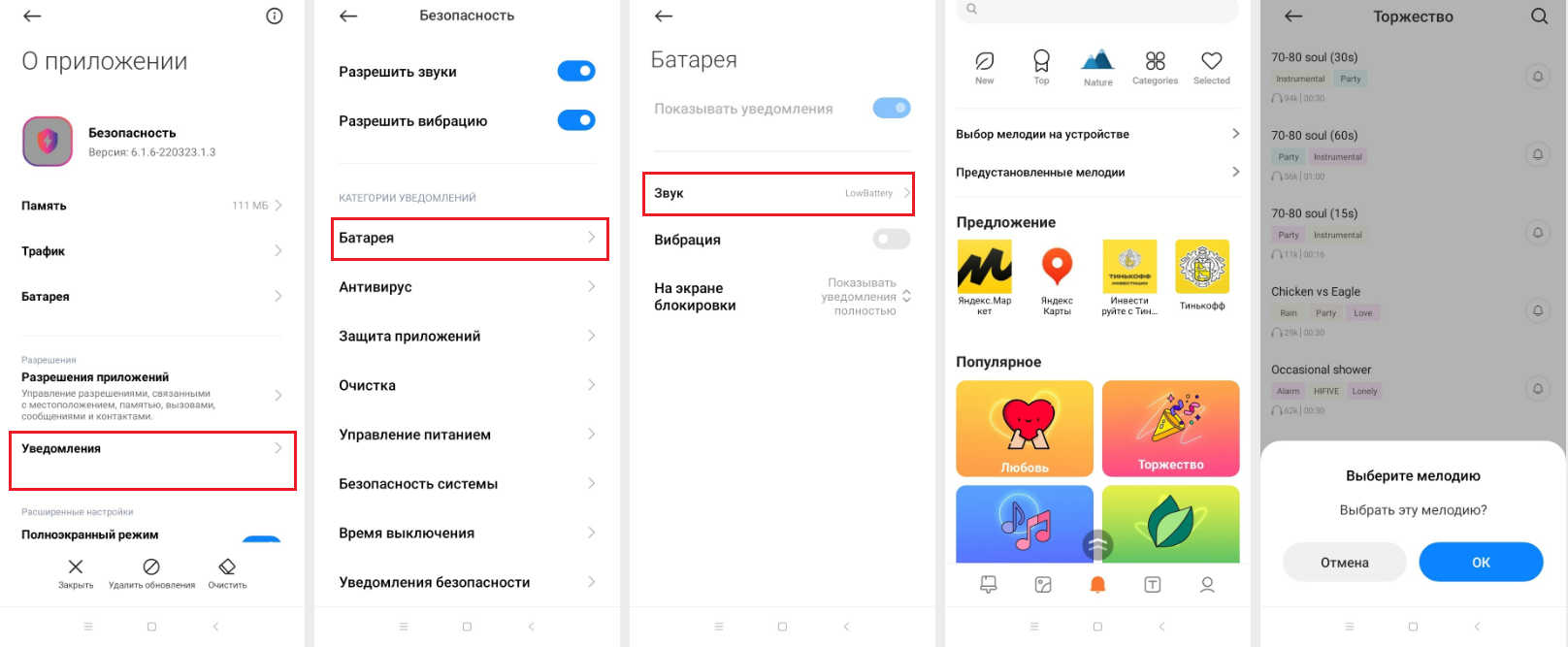
Включение экрана при оповещениях
В прошивке MIUI 13 появилось много обновлений. Одно из них — дополнительная анимация на дисплее при появлении пушей. Если вы хотите, чтобы экран становился активным при появлении оповещения, стоит обратить внимание на этот пункт. Нужно:
- зайти в «Настройки»;
- выбрать «Активный экран и блокировка»;
- нажать на «Активный экран», выбрать «Вкл»;
- выбрать «Эффект уведомлений».
Среди доступных: просто включение экрана, розовая или синяя пульсация, звёздочки на дисплее.
Как посмотреть сразу, какие утилиты могут присылать push
Способ, который мы описывали выше, может понравиться не всем. С ним нельзя сразу посмотреть весь список утилит и понять, в каких уведомления на экране в MIUI 13 включены, а в каких нет.
Посмотреть весь список можно через центр уведомлений MIUI 13. Для этого нужно:
- зайти в «Настройки»;
- выбрать «Уведомления и Центр управления»;
- нажать на «Всплывающие». Вы попадёте на новую страницу, где будет список всех приложений с включёнными оповещениями, с выключенными всплывающими пушами и вообще отключёнными сообщениями.
Здесь можно быстро включить и отключить оповещения в любых утилитах, которые доступны. Достаточно потянуть ползунок вправо (чтобы он стал цветным) или влево.
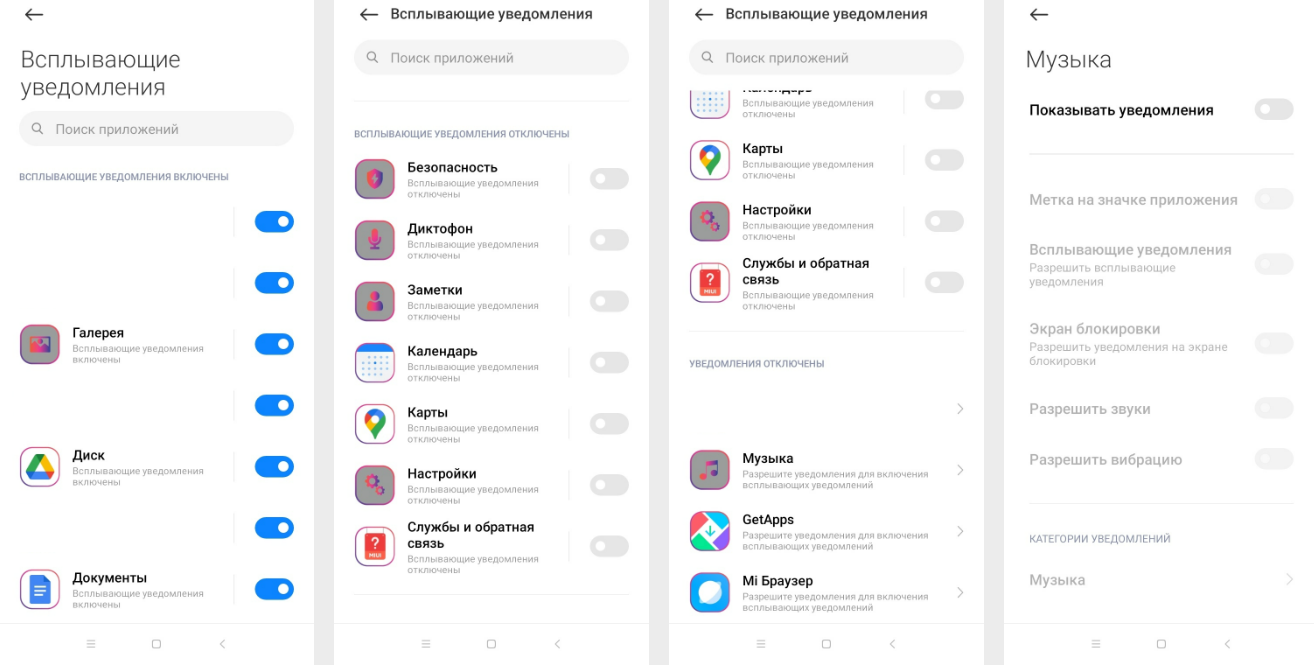
Надеемся, что наш материал поможет вам настроить уведомления в MIUI 13.
Как поменять звук смс на xiaomi
Как поменять звук сообщения на телефоне Xiaomi
1. Заходим в настройки.
2. Далее открываем раздел «Звук и вибрация».
3. На открывшейся странице можно нажать на любое из четырёх окон.
4. На вновь открывшейся страничке, нас интересует строчка «Динамические мелодии» жмём на неё.
5. Здесь необходимо нажать на кнопку «Уведомление».
6. Открываем вкладку «Все мелодии».
Настройка звука в MIUI 12 на Xiaomi (Redmi): рингтон, смс, уведомление и громкость
Как настроить рингтон в MIUI 12
Для настройки рингтона в MIUI 12 необходимо войти в меню «Звук и вибрация».
Далее нужно выбрать плитку «Мелодия».
Тут вы увидите 3 готовых набора звуков: Mi ремикс, Mi джаз и Mi электронная, а также возможность самостоятельно выбрать свой рингтон, если нажать на плитку «Все мелодии».
При выборе пункта «Все мелодии» мы попадём в меню, где отображены все стандартные мелодии, которые возможно прослушать и выбрать понравившуюся.
Либо, если вы хотите установить в качестве рингтона любимую песню, необходимо её предварительно загрузить в память телефона, и после этого нажать на строку «Выбор мелодии на устройстве». Теперь нажать на «Музыка».
Вы увидите список всех найденных в памяти Xiaomi песен, найдите ту, которую хотите сделать рингтоном, выберите её и нажмите на «Ок».
Вернуться к содержанию
Рингтон для отдельного контакта в MIUI 12
Как установить звук для смс в MIUI 12
Вновь заходим в меню «Звук и вибрация».
Но на этот раз выбираем пункт «Уведомления».
Скролим в самый низ страницы и видим одинокое меню «Сообщения».
Нажав на него, откроется возможность выбрать конкретный предзагруженный эффект, либо один из двух наборов, либо, даже, песню, если вы того хотите, нажав на строку «Выбор мелодии на устройстве».
Как выбрать звук уведомления от приложений в MIUI 12
В настройках смартфона найдите строку «Звук и вибрация».
Далее нас интересует плитка «Уведомления».
Вы увидите 5 вариантов наборов звуков, которые подготовили для вас дизайнеры из Xiaomi, прослушайте их, возможно, они будут вам приятны. Например, наборы «Птицы» и «Капли» меняются в зависимости от времени суток, лично я остановил свой выбор на птицах, уж больно мне нравится дневной звуковой эффект входящего уведомления.
Однако, если вас не устроил подготовленный тематический набор, нажмите на «Все мелодии».
Тут есть возможность выбрать конкретный эффект, либо даже песню, нажав на «Выбор мелодии на устройстве».
Как установить собственный звук уведомлений для приложения на Xiaomi (Redmi)
Мобильная продукция от Xiaomi ежегодно становится всё более популярной в обществе. За прошедшее десятилетие, эта корпорация из Китая стала настоящим медиа-гигантом и сейчас занимает лидирующие позиции в отрасли бюджетных смартфонов. Этому поспособствовали многие факторы — цена, качество. Но в большей степени компания заслужила мировое признание благодаря разработке собственной операционной системы MIUI на базе android, которая сделала пользования android-телефонами более удобным и приятным.
Несмотря на все удобства, MIUI была и остаётся несколько сложной оболочкой для понимания. Многие неопытные владельцы смартфонов Xiaomi не знают о существовании огромного количества скрытых возможностей кастомизации их устройства, зашитыми в эту операционную систему.
Сегодня я расскажу о том, как вы можете поставить собственный звук уведомлений на Xiaomi. Вы сможете установить индивидуальный звук для каждого приложения вашего телефона, чтобы на слух определять откуда вам пришло сообщение.
Зайдите в приложение настроек смартфона.
Выберите пункт «Приложения». Перейдите во «Все приложения».
Открывшееся окно демонстрирует все установленные приложения и программы на смартфоне. Из списка выберите то приложение, звук уведомлений которого вы хотите изменить.
Выберите пункт «Уведомления».
Перейдите по графе «Сообщения».
Теперь нужно выбрать приоритетность уведомлений. В пункте важность назначьте высокое или среднее значение. Так же там есть параметр низкой важности, но в случае его выбора уведомления не будут никак звучать.
После выбора зайдите в пункт «Звук». Здесь вы можете выбрать мелодию уведомления. Установите любой звук по вашему усмотрению, сохраните и закройте приложение. Отныне при получении уведомления у вас будет проигрываться выбранная вами мелодия. Чтобы установить собственный звук для всех приложений, проделайте аналогичную процедуру с установкой звука.
Как установить свой рингтон на смс в MIUI 11
Система Android славится своей возможностью кастомизации. Интерфейс можно полностью изменить под любые желания пользователя. Сегодня вы узнаете, как установить мелодию, которая нравится вам, на смс на смартфонах Xiaomi с фирменной оболочкой MIUI 11.
Вам необходимо открыть приложение «Настройки».
Следующий пункт — «Звук и вибрация».
Далее выбираете блок с названием «Уведомления».
Внизу открывшейся страницы находится пункт «Сообщения», который вам и нужен.
На следующей странице вы можете выбрать мелодию из предустановленных либо расположенных на устройстве.
Теперь следует найти необходимый рингтон и установить его на уведомление о смс.
Когда приходит уведомление для приложения или сообщения, ваш XIAOMI Redmi 9 отправляет вам звук и уведомление. Со временем этот рингтон нас будет беспокоить, и мы хотели бы его изменить. Или иногда мы хотели бы отличить мелодию сообщения от мелодии приложения. В этом уроке мы подробно расскажем, как установить мелодию уведомлений, а также импортировать новые звуки. Наконец, вы увидите, как изменить эту мелодию уведомления с помощью приложения, использующего ваш XIAOMI Redmi 9.
Действительно, вы можете изменить мелодию уведомления на своем мобильном телефоне Android. Чтобы установить этот рингтон, просто выполните следующие действия:
- Зайдите в настройки вашего XIAOMI Redmi 9
- Выберите звуки и вибрации
- После этого выберите Мелодию уведомления или Звуки уведомлений.
- Таким образом, мы можем получить доступ к списку звуков для уведомлений и протестировать их, чтобы выбрать тот, который вам подходит.
- Для подтверждения выберите выбранный звук, затем вернитесь в меню ИЛИ выберите ОК.
Это сделано, теперь вы сможете услышать новый рингтон во время нового уведомления.
Как добавить новый звук для уведомлений на вашем XIAOMI Redmi 9?
Иногда мелодии, представленные для уведомлений, вам не понравятся, и вы захотите добавить свой собственный звук для уведомлений. Как настроить звук уведомлений?
- Вы должны были выбрать и загрузить звук на свой компьютер
- Затем вам нужно подключить XIAOMI Redmi 9 к компьютеру.
- Если вы когда-нибудь не знаете, как передавать файлы со своего ПК на XIAOMI Redmi 9, прочтите нашу статью.
- Скопируйте выбранный звук на свой ПК
- Перейдите на свой XIAOMI Redmi 9 в проводнике Windows или Mac.
- После этого вставьте этот рингтон в папку на вашем XIAOMI Redmi 9 под названием Уведомления.
- Отключите XIAOMI Redmi 9 от компьютера.
Как изменить мелодию для уведомлений с помощью приложения?
Вы можете загружать приложения, которые позволят вам иметь новые мелодии для уведомлений, а также отличать звук уведомлений для приложений от звука для смс. Вы можете выбрать приложение как Уведомления Рингтоны которые вы можете загрузить на свой XIAOMI Redmi 9. Это приложение позволит вам выбрать мелодии для ваших уведомлений, такие как звуки животных или электронные звуки. Вы также можете выбрать разные мелодии для звонков и будильника.
Добавьте это приложение из магазина Google Play и установите его. Затем откройте это приложение, выберите мелодию, которая вам подходит, и нажмите на нее. Позже у вас будет выбор, чтобы выбрать, с каким типом мелодии звонка он должен работать:
- Рингтон для смартфона
- Аварийная сигнализация
- Уведомления
- Контакты
Можно найти приложения, специфичные для рингтонов для Whatsapp. В противном случае, если вы больше не хотите, чтобы на вашем XIAOMI Redmi 9 появлялись уведомления определенных приложений, обратитесь к нашей статье.
Как отличить звук уведомлений от звука сообщений на XIAOMI Redmi 9?
Теперь вы понимаете, как настроить звук для уведомлений. Но иногда нам хотелось бы, чтобы мелодия звонка была разной в сообщениях и уведомлениях приложений. Вам просто нужно скачать такие приложения, как Лучшие бесплатные рингтоны на смс 2021 . Это приложение позволит вам настроить мелодию звонка, чтобы объявить о новом сообщении на вашем XIAOMI Redmi 9. Это приложение также предоставляет мелодии для ваших телефонных звонков, вашего будильника или мелодии звонка XIAOMI Redmi 9. Где вы хотите другие учебные пособия на вашем XIAOMI Redmi 9, вы можете просматривать обучающие материалы в категории: XIAOMI Redmi 9.

Каждый пользователь смартфона настраивает звук, мелодии, уведомления и вибрацию на устройстве под себя. Для кого-то нужен максимальный звук и звуковое подтверждение каждого действия на телефоне, для другого – максимум скрытности, тишины, чтобы не отвлекаться лишний раз.
Давайте разберемся со всеми настройками звука и вибрации в смартфонах Xiaomi.
Режим “Без звука”
Во-первых, быстро активировать режим “Без звука” можно двумя способами:
- Клавиша громкости сбоку на корпусе. Уменьшите громкость или нажмите на значок колокольчика, чтобы вообще выключить все звуки.
- Меню быстрого доступа. Проведите сверху вниз по экрану дважды – появится меню. Выберите колокольчик – мелодии звонков и сообщений будут отключены, вибрация останется.
Общие настройки
Перейдем в Настройки > Звук и вибрация. В этом разделе собрано всё, что связано со звуком на вашем устройстве.
Настройки громкости:
-
- Без звука/не беспокоить. Активируйте, чтобы отключить звуки звонков, уведомлений и вибрацию. Доступно 3 режима работы, причем их можно включать по расписанию:
- Отключен – все звуки включены.
- Без звука – отключены только звуки звонков и уведомлений.
- Не беспокоить – отключены все звуки и вибрация, кроме будильника.
- Без звука/не беспокоить. Активируйте, чтобы отключить звуки звонков, уведомлений и вибрацию. Доступно 3 режима работы, причем их можно включать по расписанию:
- Настройка громкости рингтона, будильника и музыки на телефоне. Устанавливаются отдельно.
Настройки музыки и звуков уведомлений:
- Рингтон – задаем мелодию на входящий звонок. Доступны стандартные около 30 мелодий, но можно и установить свою музыку mp3 на звонок (опция “Выбор мелодии на устройстве”).
- Входящее sms – звук входящего сообщения. Выбираете стандартную мелодию или любую свою. Можно вообще отключить звук.
- Календарь – настройка звука, когда срабатывает какое-то событие/напоминание в календаре. Доступен выбор мелодии среди стандартных и своих. Можно отключить звук.
- Уведомление – звук уведомления. Выбор среди стандартных звуков и своих, загруженных на телефон. Можно отключить звук.
Настройки вибрации:
- Вибрация при звонке. Очень помогает в шумных местах – на улице или в метро, когда не слышно даже громкий звонок.
- Вибрация в режиме “Без звука”. Оставьте вибрацию, если выключаете звук на телефоне, чтобы не пропустить важных звонков и сообщений.
- Виброотклик – вибрация на каждое ваше нажатие по экрану телефона. Можно выбрать слабый, средний или сильный виброотклик. Пожилые очень любят использовать эту функцию.
Настройка системных уведомлений:
- Звук при наборе номера – звуковой сигнал, когда набираете чей-то номер.
- Звук нажатия на экран – каждое прикосновение к дисплею сопровождается звуком.
- Звук блокировки экрана – лучше отключить, чтобы не отвлекал.
- Звук снимка экрана – когда делаете скриншот, будет звуковой сигнал.
- Звук удаления объекта – при удалении иконки в корзину будет звук.
Вообще рекомендую включать системные звуки, т.к. они как бы “подтверждают” ваши действия, что ты на самом деле удалил, сделал скриншот или правильно набрал номер (для слабовидящих).
Подведем итоги. Мы разобрали все настройки звуков для звонков, смс и уведомлений. Отключайте звук на ночь (будильник при этом не отключится), на время учебы или важного совещания.
Среди функциональных возможностей, которые Xiaomi предоставляет нам в своем слое настройки MIUI, мы находим возможность изменить звук уведомления. Мы больше не говорим только о звуке наиболее используемых приложений, таких как WhatsApp или Facebook, но и в дополнение к будильнику или звонкам.
Именно поэтому мы собираемся объяснить Как изменить звук уведомлений на вашем Xiaomi. отключение звука клавиатуры, а также настройка или изменение звука уведомлений Whatsapp будь то Xiaomi, Redmi или POCO.
Также ниже мы рассмотрим, как отключить звук блокировки экрана на Xiaomi, как скриншот или даже как изменить звук будильника так, чтобы каждое утро вы просыпались с любимой песней.
Как изменить звук уведомлений на Xiaomi
Для изменения звука уведомлений на смартфоне Xiaomi, Redmi или POCO нам достаточно выполнить следующие действия:
- Перейдите в Настройки > Звук и вибрация > Уведомления
- Оказавшись внутри, нам остается только выбрать звук, который нам больше всего нравится для уведомлений, которые мы получаем на нашем Xiaomi.
С помощью этого мы можем настроить и отрегулировать тон или звук уведомлений. Кроме того, если мы откроем»Все рингтоны», мы можем выбрать один из множества звуков. а также добавить свои собственные звуки или песни, которые есть в нашем Xiaomi.
Изменение звука WhatsApp на Xiaomi
WhatsApp по-прежнему является приложением для обмена мгновенными сообщениями. Именно поэтому мы собираемся посмотреть, как изменить звук уведомления Whatsapp на любом Xiaomi, Redmi или POCO. Для этого мы выполним следующие шаги:
- Заходим в приложение WhatsApp и переходим в правую верхнюю опцию «Настройки».
- Заходим в раздел «Уведомления».
В разделе»Уведомления» мы можем настроить «Тон уведомления» как для отдельных сообщений так и для групповых сообщений whatsapp которые мы получаем в нашем Xiaomi.
Изменить мелодию звонка на Xiaomi
В дополнение к возможности изменить рингтон MIUI также позволяет нам изменять звук входящих звонков. Для этого нам нужно сделать следующее:
- Перейдите в Настройки > Звук и вибрация > Мелодия звонка
- В этом разделе мы можем выбрать один из нескольких звуков вызова по умолчанию или настроить собственный звук, будь то песня или другой звук, добавленный Xiaomi.
Изменить звук будильника на Xiaomi
Для C изменения звука будильника на устройстве Xiaomi шаги, которые необходимо выполнить, очень похожи на шаги по изменению звука уведомлений. Для этого мы выполним следующие действия:
- Перейдите в Настройки > Звук и вибрация > Будильник
- Оказавшись внутри, нам остается только выбрать наиболее понравившийся звук будильника для нашего Xiaomi или в опции «Все мелодии…» импортировать песню или звук, который мы сохранили на нашем смартфоне.
Изменить звук клавиатуры Xiaomi
В дополнение к вышеперечисленным настройкам, MIUI также позволяет нам включить или выключить звук клавиатуры нашего Xiaomi. Для этого нам нужно выполнить следующие действия:
- Перейдите в Настройки > Звук и вибрация > Дополнительные настройки
- В этом разделе мы можем деактивировать или активировать мелодию или звук клавиатуры через опцию»Мелодии клавиатуры».
Из этого же раздела мы можем активировать или деактивировать звук нажатия. из блокировки экрана. скриншотов или даже звука звук «Delete».
Смартфоны
05 августа 2022
0